動画にフィルターを付ける
- フィルターを付与したい動画を選択します。
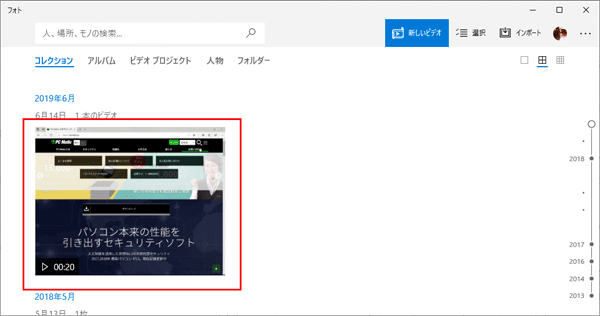
フィルターを付与したい動画を選択します。
- 「編集と作成」-「テキスト入りビデオの作成」を押します。
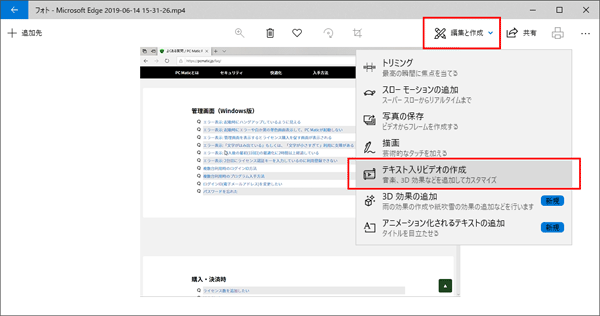
右上にある「編集と作成」を選択し、表示されたメニューから「テキスト入りビデオの作成」を押します。
- 動画のファイル名を入力し、「OK」を押します。
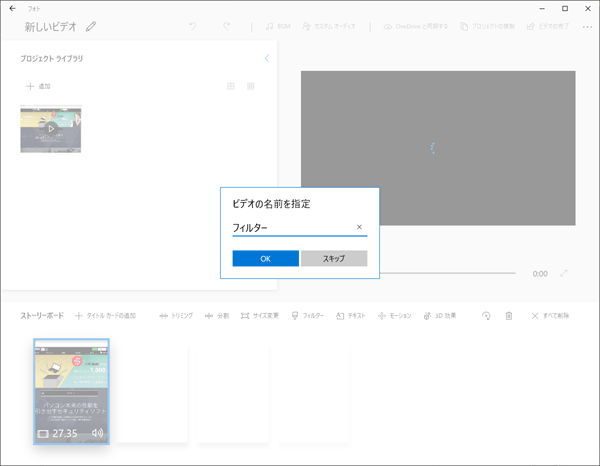
動画のファイル名を入力し、「OK」を押します。
- 編集画面が表示されます。
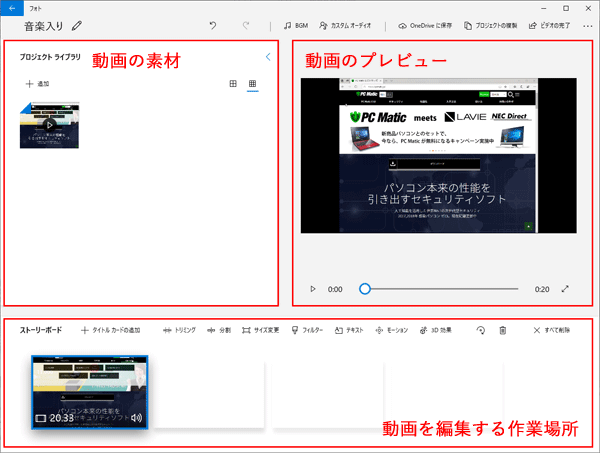
編集画面では、「動画の素材」が表示される個所、「動画のプレビュー再生」が行える箇所、「動画を編集する際に使用する作業場所」があります。
- 「フィルター」を押します。
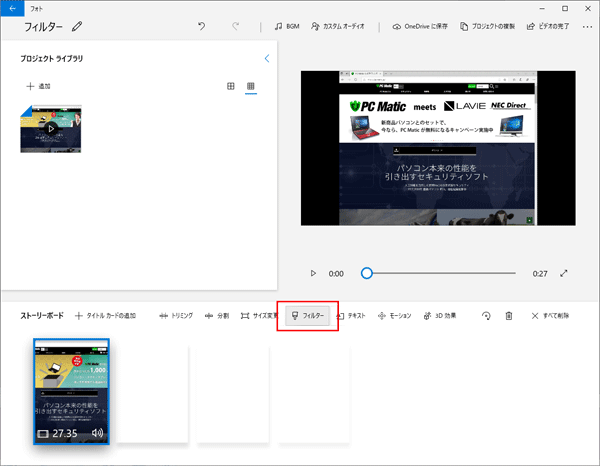
「フィルター」を押します。
- フィルターを選択します。
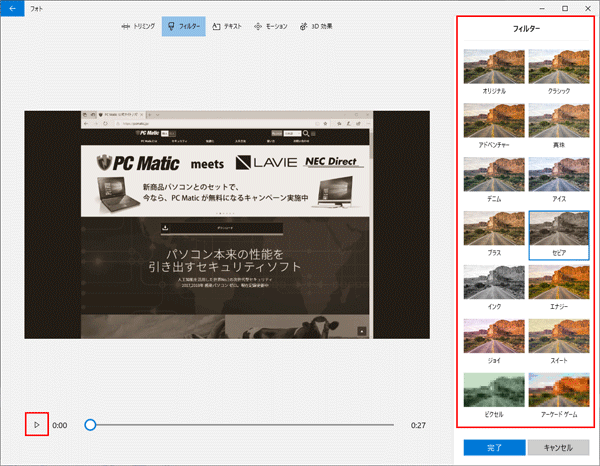
右側のフィルターからどのフィルターを適用するか選択します。
- 「完了」を押します。
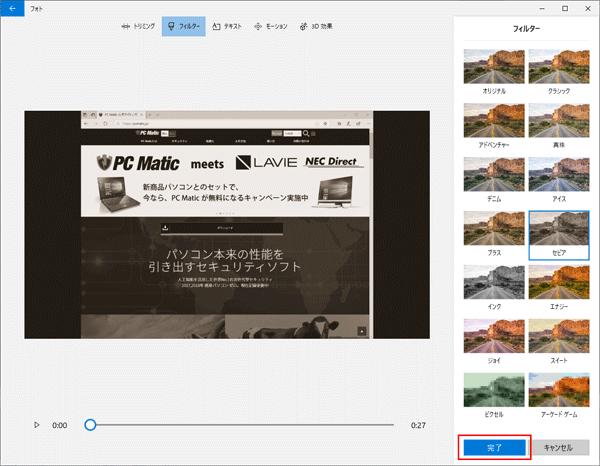
「完了」を押します。
- 「ビデオの完了」を押します。
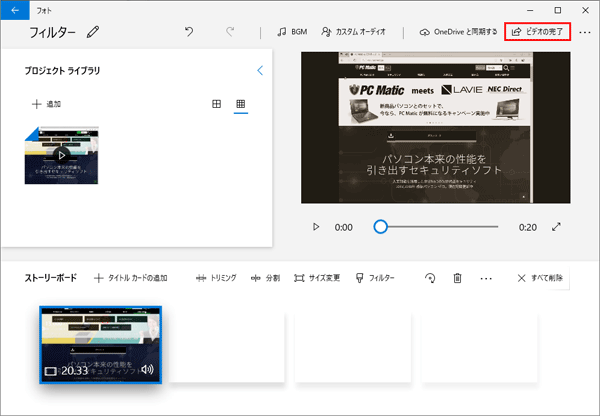
「ビデオの完了」を押します。
- 画質を選択して「エクスポート」を押します。
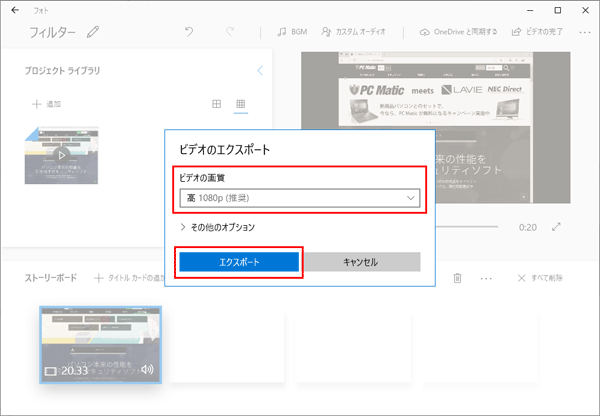
画質を選択して「エクスポート」を押します。
- 動画を保存するフォルダを決めて「エクスポート」を押します。
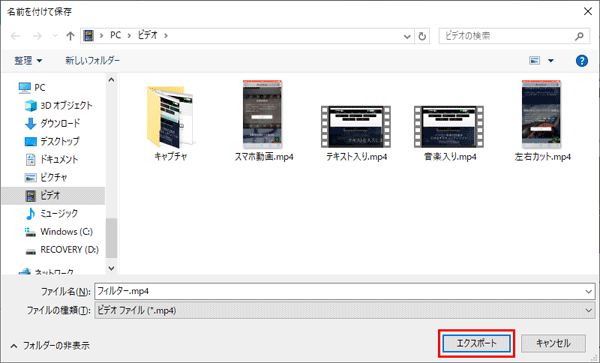
動画を保存するフォルダを決めて「エクスポート」を押します。
- エクスポート画面が表示されます。
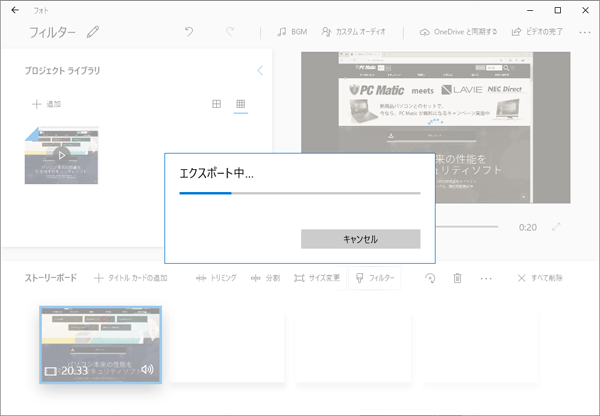
エクスポート画面が表示されます。
高画質で再生秒数が長い動画を出力した場合は、エクスポートが完了するまで時間がかかる事があります。 - 出力した動画が再生されます。
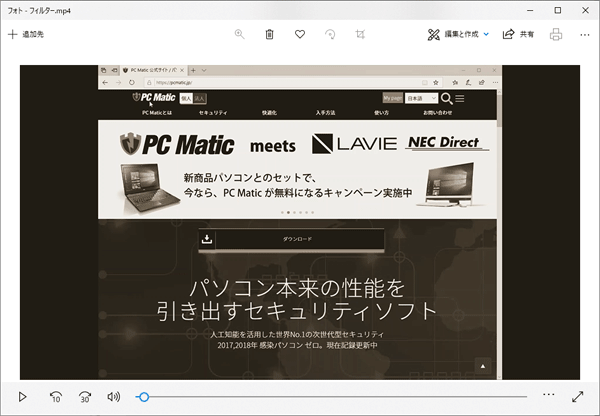
エクスポートが完了すると、出力した動画が再生されます。

